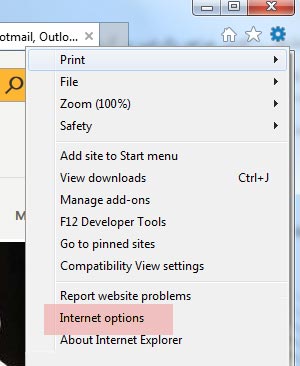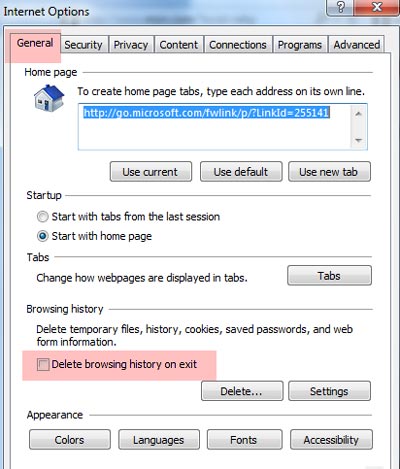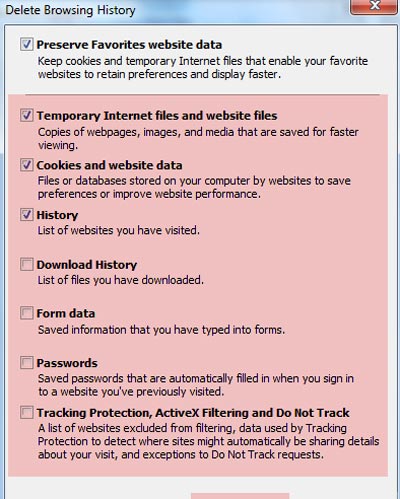- عضویت
- 2017/04/04
- ارسالی ها
- 20,571
- امتیاز واکنش
- 157,354
- امتیاز
- 1,454
- محل سکونت
- میآن گیسـوآن شالیــزآر🌾

جلوگیری از ذخیره اطلاعات در مرورگر
با استفاده از بخش تنظیمات مرورگرها به راحتی می توانید از ذخیره اطلاعات در آنها پیشگیری کنید.
جستجوگرها ابزار اصلی وب گردی در فضای اینترنت هستند، برخی از این مرورگرها به طور خودکار اطلاعاتی که در هنگام وب گردی از آن استفاده کرده اید را ذخیره می کنند و شما می توانید در بخش تنظیمات این عمل را اصلاح کنید، از سویی دیگر برخی دیگر مرورگرها هیچ اطلاعاتی را در خود نگه نمی دارند و به محض خروج شما از مرورگر تمامی اطلاعاتتان پاک می شود، شما می توانید برخی از این اطلاعات را نگه دارید، این کار نیز باید در قسمت تنظیمات انجام شود.
در ادامه نحوه تنظیم مرورگرهای گوگل کروم، فایرفاکس و اینترنت اکسپلورر را برای عدم ذخیره سازی اطلاعات و یا ذخیره کردن برخی اطلاعات به شما خواهیم گفت.
جستجوگر گوگل کروم اطلاعات شما را پس از بسته شدن مرورگر در خود ذخیره می کند، برای اینکه پس از خارج شدن از گوگل کروم خیالتان از بابت ذخیره اطلاعات راحت باشد این مراحل را طی کنید.
از علامت سه خط در گوشه سمت راست و بالا در کروم منو را باز کنید.
Settings
Show advanced settings
Privacy
Content settings
keep local data only until I quit my browser
Done
با اتمام این مسیر پس از خروج از کروم دیگر اطلاعات شما ثبت نخواهد شد.
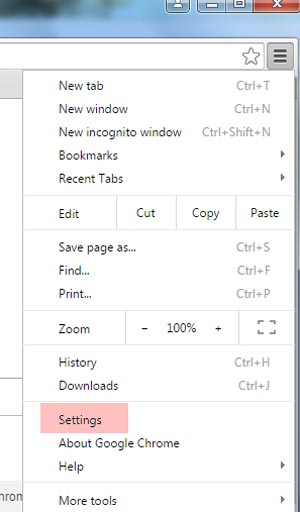
تنظیمات مرورگرها
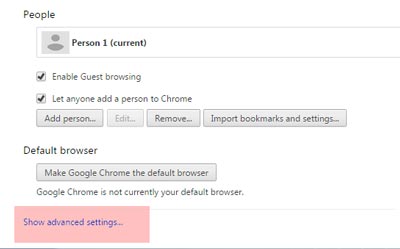
مرورگرهای اینترنتی
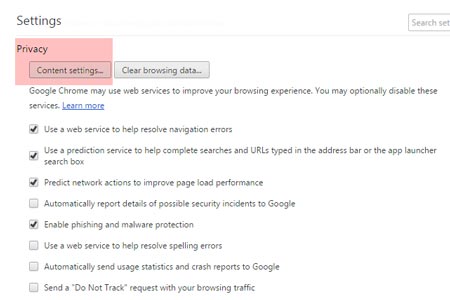
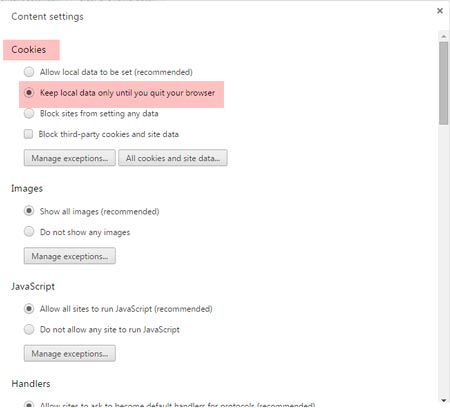
اگر از مرورگر فایرفاکس استفاده می کنید می توانید مشخص کنید در هنگام خارج شدن از این جستجوگر کدام اطلاعات پاک شود زیرا فایرفاکس به طور خودکار پس از خارج شدن تمامی اطلاعات شما را پاک می کند.
مراحل زیر را برای فعال کردن ذخیره اطلاعات طی کنید.
باز هم در گوشه سمت راست و بالای صفحه علامت سه خط موازی که صفحه تنظیمات را باز می کند را انتخاب کنید.
Options
Privacy
History
Firefox will
Use custom settings for history
Clear history when Firefox closes
Settings
ok
البته با یاد داشته باشید باید اطلاعاتی را که می خواهید پاک شود در گزینه 7 انتخاب کنید.
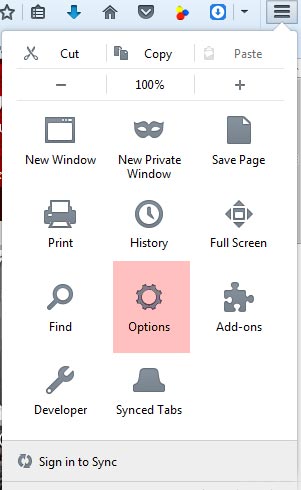
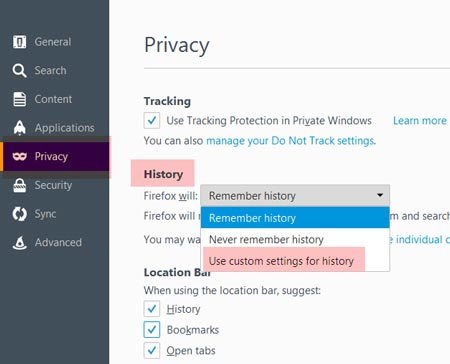
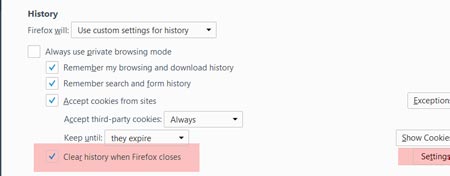
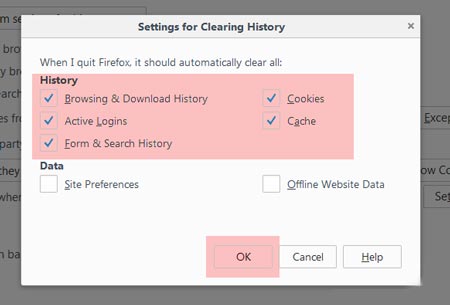
در اینترنت اکسپلورر هم این کار به راحتی انجام می شود، با توجه به اینکه این مرورگر نیز همانند فایرفاکس تمامی اطلاعات شما را پس از خروج پاک می کند می توانید در قسمت تنظیمات مانع از پاک شدن برخی اطلاعات شوید.
علامت چرخنده در گوشه سمت راست و بالای صفحه را انتخاب کنید.
internet options
General
Delete browsing history on exit
Delete
توجه داشته باشید در گزینه 4 باید اطلاعاتی را تمایل به پاک شدن آن دارید را انتخاب کنید و مجدد Delete را بزنید.